Como Fazer Backup do WordPress Completo?

Confira o guia completo de como fazer backup do WordPress
Imagina perder todo o trabalho feito em um site por conta de um problema técnico? Horas e horas de trabalho jogados no lixo por conta de uma falha que nem era humana. Tudo isso pode ser evitado fazendo um backup, que é nada mais do que uma cópia.
Quando se faz um trabalho de conclusão de curso, por exemplo, as pessoas fazem diversas cópias para não perder o arquivo e ficar mais seguro em relação ao trabalho. Com um site, deve ser feito a mesma coisa. Tenha cópias de tudo o que faz. Caso precise fazer uma migração, todos os arquivos estão seguros.
Conteúdo:
- O que é o backup do WordPress?
- Como fazer backup de site WordPress?
- Como restaurar o backup do WordPress?
- Porque fazer backup do WordPress?
- Onde armazenar o backup WordPress?
- Quando fazer o backup WordPress?
O que é o backup do WordPress?
O backup do WordPress é uma cópia do banco de dados de um site ou blog que está dentro da plataforma. Caso ocorra algum problema no sistema ou alguém cometa alguma falha, todos os arquivos (postagens, fotos, links, layout e comentários) estarão seguros.
E é imprescindível ter uma agência especialista em WordPress para ajudar em seu backup, assim garante que não perderá nenhum arquivo importante – o que é muito comum quando se escolhe fazer o backup sozinho, sem ajuda de profissionais.
Por isso, é importante ter sempre uma empresa de manutenção de sites que compreenda as necessidades do seu site e da sua empresa, levantando as principais dores do seu negócio e trazendo soluções.
Backup banco de dados WordPress
Um dos itens mais importantes de um site é o banco de dados. É nele que está guardado todas as informações do site. Não só o conteúdo, mas como toda a aparência dele e os plugins.
Além de fazer sempre o backup, é de extrema importância sempre estar checando ele. Há conteúdos que não possuem mais utilidades? Plugins importantes no passado mas não é utilizado mais? Faça sempre uma limpeza nele, pois isso deixa o site muito mais veloz. Crie uma rotina para sempre estar observando e analisando o banco de dados.
- Arquivos do Backup: quando estiver analisando o banco de dados, faça um pente fino nos post, imagens, links e comentários. Tudo isso é muito importante para o site e é necessário fazer o backup deles.
- Como encontrar o banco de dados WordPress? o banco de dados pode ser encontrado pelos aplicativos phpMyAdmin e Gerenciador do MySQL, que podem ser acessados no Painel.
Backup de arquivos WordPress
Todos os arquivos que são publicados no site ou blog WordPress vão para o banco de dados. Fazendo o backup do banco, automaticamente será feito o backup dos arquivos. Não é algo que precise de preocupar.
Mesmo assim, é essencial que tenha um drive com textos, imagens e links salvos. Quanto mais cópias, melhor. Pode ocupar mais espaço, mas a segurança estará garantida.

Como fazer backup de site WordPress?
Agora que sabe o que é o banco de dados do WordPress e como encontrá-lo, chegou o momento de saber como fazer o backup. A primeira coisa que deve saber é que existem muitas alternativas para isso ser feito. Não há apenas uma fórmula mágica.
Os próximos tópicos irão mostrar algumas técnicas que podem ser usadas para efetuar o backup e dicas de plugins que podem ser utilizados para fazer esse serviço. Veja qual deles mais combina com a sua maneira de trabalhar e terá mais facilidades.
1. Backup do WordPress com cpanel
O primeiro método para fazer o backup do WordPress é acessando o cPanel da sua hospedagem (Hostgator, Locaweb, Godaddy). Depois de entrar no cPanel e efetuar o login, vá até a pasta Arquivos e acesse o Assistente Backup. Nessa página, haverá uma opção de fazer o backup completo. É essa que deverá escolher.
Em algumas hospedagens, é necessário informar um e-mail para avisar quando acabar todo o processo. Dependendo do site, não é nada rápido. Um portal de notícias, por exemplo, deve carregar muitos textos e imagens.
Quando o processo for finalizado, o backup ficará na pasta raiz da hospedagem do site. Fique a vontade para fazer o download ou não da pasta. A sugestão é baixar de guardar em algum drive.
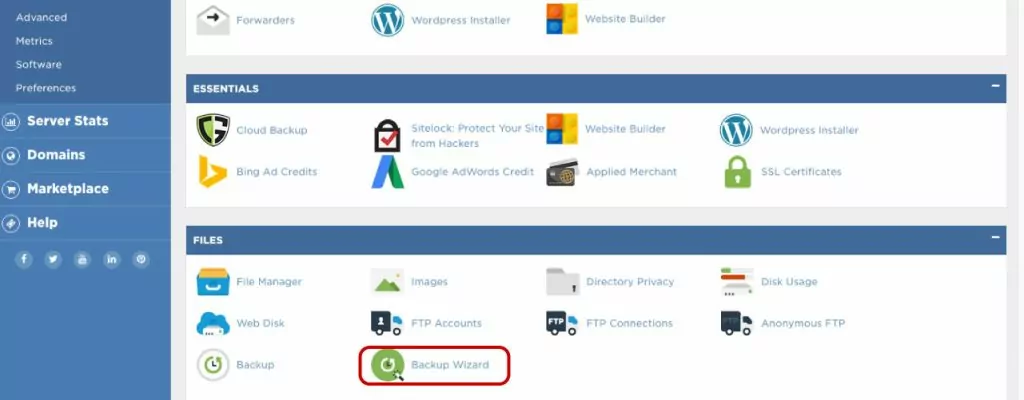
2. Backup do WordPress com phpMyAdmin e FTP
O phpMyAdmin e programas FTP são outras duas formas de fazer um backup do WordPress. Também são alternativas seguras e fáceis de serem executadas.
Primeiro explicaremos o backup com o FTP. O programa mais usado para fazer isso é o Filezilla. Se sentir mais confortável com outro, não tem problemas. No programa, indique o host do servidor, o nome do usuário e a senha. Assim, será possível se conectar com o servidor.
O programa irá mostrar tudo o que está no banco de dados do site. Escolha o que quer fazer backup. Há arquivos, e-mails, imagens e muitas outras coisas. Os arquivos, os mais importantes, estão numa pasta chamada “public_html”. Basta arrastar a pasta do servidor para a sua máquina. Esse processo pode demorar um pouquinho, pois depende da quantidade de arquivos do site.
Mas se optar por fazer um backup pelo phpMyAdmin, será necessário o cPanel da sua hospedagem. Fazendo o login neste painel, procure pela aba Banco de Dados, pois lá será possível encontrar o phpMyAdmin.
Nesta área, será possível encontrar o todos os bancos de dados do site. Escolha a opção do banco de dados do WordPress. Fazendo isso, irá aparecer todos os arquivos do site. Exporte todos eles no formato SQL. Todos os dados irão para o seu computador local.
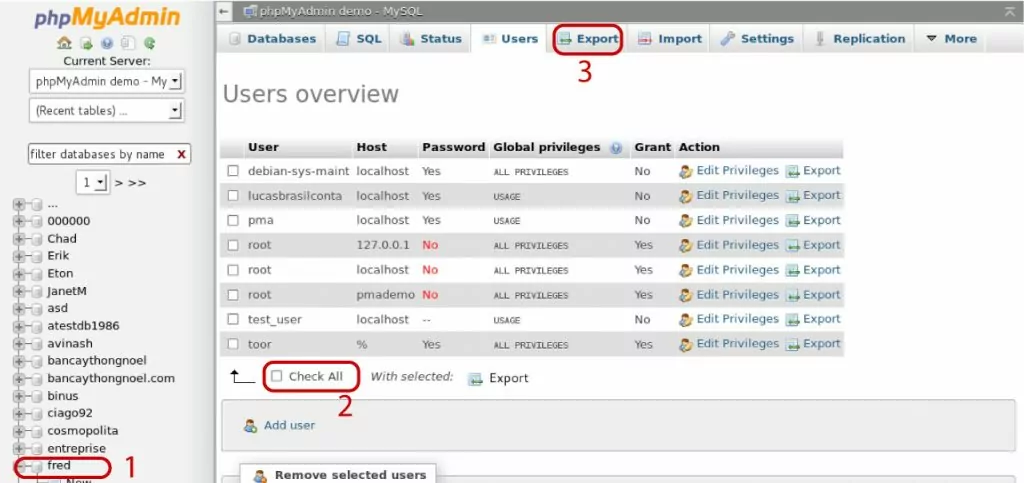
3. Backup automatizado na nuvem
Uma outra alternativa, e que tem sido adotada por muitas novas empresas, é o backup automatizado na nuvem. Ao invés de ficar fazendo download de arquivos, salve tudo automaticamente na internet.
Para fazer isso, será necessário vincular seu banco de dados ao Google Drive. Para fazer isso, uma alternativa é instalar o plugin UpdraftPlus. Dessa maneira, basta informar que todos os arquivos serão salvos no Google.
Caso não se sinta à vontade para colocar no Google, pode escolher entre Dropbox, AWS ou o drive do Hotmail.
4. Backup com plugins para WordPress
Uma outra alternativa para fazer o backup são com os plugins. Há muitos que fazem esse serviço automaticamente. Isso pode ajudar na otimização do tempo.
Confira a lista abaixo dos plugins que podem ser usados para fazer um backup de sites em WordPress. Avalie qual deles mais atende as necessidades.
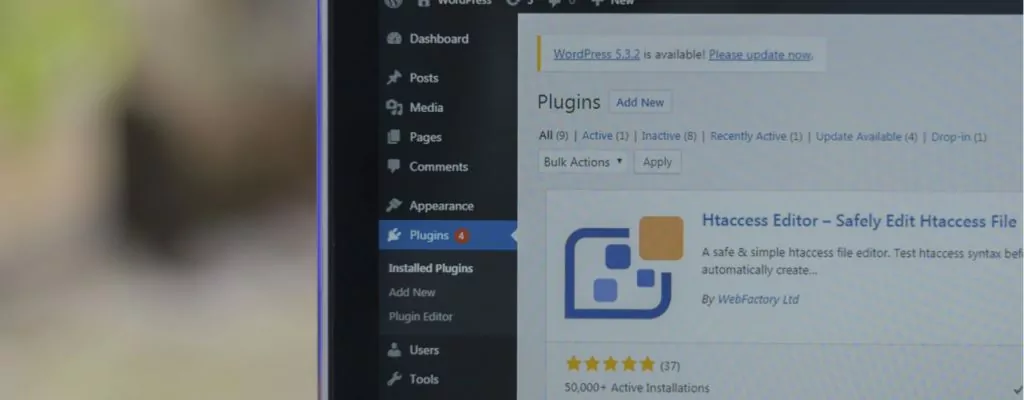
Como restaurar o backup do WordPress?
Depois de importar o backup e fazer um novo banco de dados para o site, será necessário restaurar o WordPress.
O primeiro passo é baixar os arquivos de instalação do WordPress. Isso é feito no WordPress.org. Não confunda. Depois disso, faça o upload para desses arquivos para a hospedagem.
Feito isso, entre no WordPress e use os dados do banco de dados que criou anteriormente no momento da importação. Ele será instalado nessa nova conta. Ao final do processo, você deverá receber uma mensagem, caso não ocorra isso, alguma etapa do processo foi feita de maneira equivocada.
Como importar o backup do WordPress?
Para importar um backup do WordPress, a primeira coisa que se deve fazer é criar um banco de dados vazio no painel de controle da hospedagem. Será necessário um nome, indicar um usuário e senha.
Fazendo isso, vá ao novo banco de dados. Como ele está vazio, irá aparecer a opção para importar um novo. Clique no link, defina o formato e comece a operação.
Do mesmo jeito que demora um pouquinho para exportar todas as informações, também demora um pouquinho para importar. Ao final do processo, o site WordPress já terá um novo banco de dados.
Por que fazer backup do WordPress?
Há muitos motivos para fazer um backup do site no WordPress. Foi feita uma lista com as principais justificativas. Leve-as em consideração. Se nunca fez um backup antes, com certeza esses motivos vão fazê-lo mudar de ideia.
Ataques de hackers
Eles estão soltos na internet fazendo mal a muitas pessoas. Os hackers podem atacar seu site ou blog e prejudicar um trabalho de muitos anos. Caso isso ocorra, tenha um backup para não sofrer graves consequências.
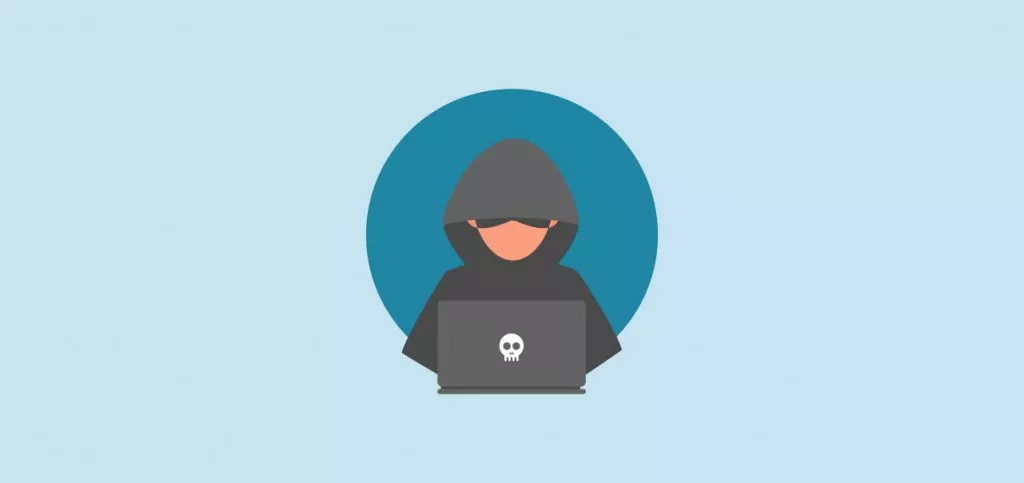
Problemas com hospedagem
Ficar hospedado em um mesmo lugar por muitos anos pode dar alguns problemas. Infelizmente, não tem como controlar isso. Caso ocorra algum problema com a hospedagem do site, tenha um backup para recuperar o que foi perdido rapidamente.
Migração de servidor
Caso precise fazer uma migração do site, o backup é obrigatório. Se ele não for feito, terá que fazer o site do zero. Isso vai dar um trabalhão.
Para o site funcionar da mesma maneira no novo servidor, será necessária todas as informações do antigo.
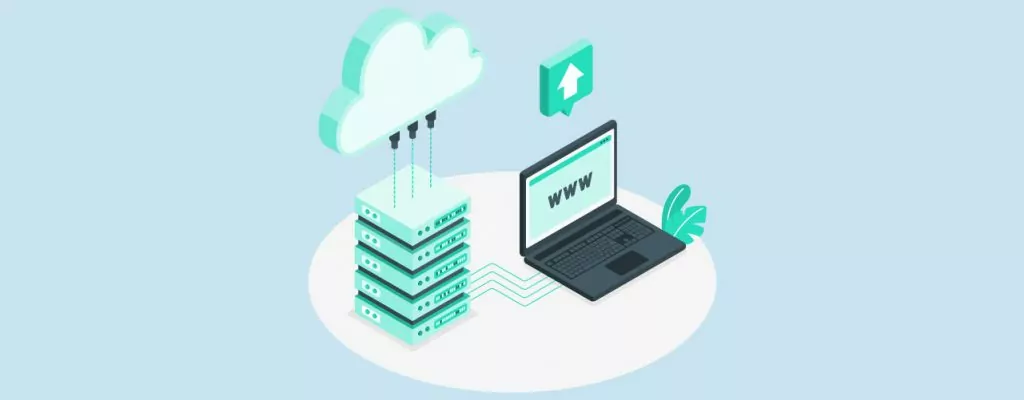
Falha humana ou de scripts
Erros podem acontecer, todo mundo está sujeito a cometer falhas. Caso elas aconteçam, é bom estar preparado. Com um backup, será fácil corrigir o erro cometido.
Onde armazenar o backup WordPress?
Depois que fazer o backup do site, onde deve ser armazenado? Há algumas opções para isso. Mas o que deve ser levado em consideração é que deve ser lugares seguros e que não haja chance de perda.
Confira algumas opções abaixo.
No próprio servidor de hospedagem
É possível deixar no próprio servidor de hospedagem. Não é o melhor lugar, pois se houver algum problema nele, o backup será perdido. Mas não deixa de ser uma opção.
No computador
Fazendo um backup do servidor, é possível deixá-lo no próprio computador. Caso aconteça algum problema com o servidor, é possível recorrer a sua máquina rapidamente.
Em nuvem
Pode deixar armazenado na nuvem. Caso ocorra algum problema com a sua máquina, o backup ainda estará intacto. Acreditamos que essa seja a melhor opção de armazenamento do seu backup.
Quando fazer o backup WordPress?
Qual o momento certo para fazer um backup? Essa é uma dúvida muito comum entre os administradores de site. Não há apenas uma resposta certa. Então, confira quando é imprescindível fazer o backup do WordPress.
Backup periódico
Defina uma rotina de backups no site. Pode ser bimestral, trimestral ou até mesmo semestral. Mas não deixe passar uma larga escala de tempo. Durante um ou dois anos, muitas coisas são feitas dentro de um site. Caso ocorra um problema, seriam muitas perdas.
Sempre antes de atualizar o WordPress
Regularmente, o WordPress disponibiliza atualizações em seu sistema. Para evitar qualquer perda com um nova versão, faça um backup e evite dores de cabeça.
Sempre ao fazer grandes mudanças no site
Toda vez que for promover uma série de mudanças no site, como novo layout ou troca do domínio, faça um backup. Não se sabe se irá ocorrer algum problema. Se sim, já fique preparado para repor todas as perdas.
– – – – – – – – – – –
Diz aí o que achou deste artigo… Se possível, compartilhe com seus amigos ou liste novas sugestões para gente. Amamos a tecnologia também!
Siga-nos nas redes sociais. 😉


